安装win11报错0x8007000d怎么解决 安装win11错误代码0x8007000d怎么办
安装win11操作系统时,报错0x8007000d可能会让小伙伴们感到沮丧。这个错误不仅影响了安装的顺利进行,对此我们许多小伙伴遇到这种情况都不知道怎么解决,那么安装win11错误代码0x8007000d怎么办呢?接下来小编就带着大家一起来看看安装win11报错0x8007000d怎么解决,快来学习一下吧。
问题出现原因:
Windows 更新所需的某个文件已损坏或缺失。
解决方法1:运行“Windows 更新疑难解答”
直接在开始菜单的搜索框里输入并运行“Windows 更新疑难解答”,然后在打开的“Windows 更新”界面中尝试寻找问题并解决,重新安装更新。
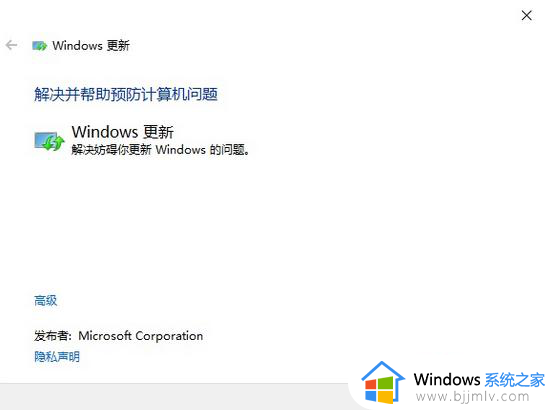
解决方法2:运行 DISM 工具
在开始菜单搜索框中输入命令提示符。
在结果列表中点击“以管理员身份运行”。
在“管理员: 命令提示符”窗口中,键入以下命令。 在每项命令后按 Enter 键:
DISM.exe /Online /Cleanup-image /Scanhealth
DISM.exe /Online /Cleanup-image /Restorehealth
要关闭“管理员: 命令提示符”窗口,请键入 Exit,然后按 Enter。
再次运行 Windows 更新。
以上全部内容就是小编带给大家的安装win11报错0x8007000d解决方法详细内容分享啦,小伙伴们如果你们也遇到这种情况的话,就快点跟着小编一起来看看吧。
安装win11报错0x8007000d怎么解决 安装win11错误代码0x8007000d怎么办相关教程
- 安装win11报错0x8007000d怎么解决 win11安装提示报错0x8007000d如何修复
- 安装win11报错0x8007000d怎么办 win11安装报错0x8007000d如何修复
- 0x8007000d安装失败win11解决办法 win11更新错误0x8007000如何处理
- win11安装错误0xc1900101怎么办 win11安装错误0xc1900101如何解决
- win11安装cad致命错误怎么办 win11安装cad提示致命错误如何解决
- win11安装错误-0x800f0988解决方法 win11安装出现错误0x800f0988怎么办
- 安装错误- 0x80070103 win11怎么办 win11安装错误0x8007103如何解决
- win11更新安装错误怎么解决 win11安装更新遇到错误解决方案
- windows11装cad总是报告错误怎么办 解决windows11安装cad报错方法
- win11安装错误0x8007371b怎么办 win11更新安装错误0x8007371b处理方法
- win11恢复出厂设置的教程 怎么把电脑恢复出厂设置win11
- win11控制面板打开方法 win11控制面板在哪里打开
- win11开机无法登录到你的账户怎么办 win11开机无法登录账号修复方案
- win11开机怎么跳过联网设置 如何跳过win11开机联网步骤
- 怎么把win11右键改成win10 win11右键菜单改回win10的步骤
- 怎么把win11任务栏变透明 win11系统底部任务栏透明设置方法
win11系统教程推荐
- 1 怎么把win11任务栏变透明 win11系统底部任务栏透明设置方法
- 2 win11开机时间不准怎么办 win11开机时间总是不对如何解决
- 3 windows 11如何关机 win11关机教程
- 4 win11更换字体样式设置方法 win11怎么更改字体样式
- 5 win11服务器管理器怎么打开 win11如何打开服务器管理器
- 6 0x00000040共享打印机win11怎么办 win11共享打印机错误0x00000040如何处理
- 7 win11桌面假死鼠标能动怎么办 win11桌面假死无响应鼠标能动怎么解决
- 8 win11录屏按钮是灰色的怎么办 win11录屏功能开始录制灰色解决方法
- 9 华硕电脑怎么分盘win11 win11华硕电脑分盘教程
- 10 win11开机任务栏卡死怎么办 win11开机任务栏卡住处理方法
win11系统推荐
- 1 番茄花园ghost win11 64位标准专业版下载v2024.07
- 2 深度技术ghost win11 64位中文免激活版下载v2024.06
- 3 深度技术ghost win11 64位稳定专业版下载v2024.06
- 4 番茄花园ghost win11 64位正式免激活版下载v2024.05
- 5 技术员联盟ghost win11 64位中文正式版下载v2024.05
- 6 系统之家ghost win11 64位最新家庭版下载v2024.04
- 7 ghost windows11 64位专业版原版下载v2024.04
- 8 惠普笔记本电脑ghost win11 64位专业永久激活版下载v2024.04
- 9 技术员联盟ghost win11 64位官方纯净版下载v2024.03
- 10 萝卜家园ghost win11 64位官方正式版下载v2024.03